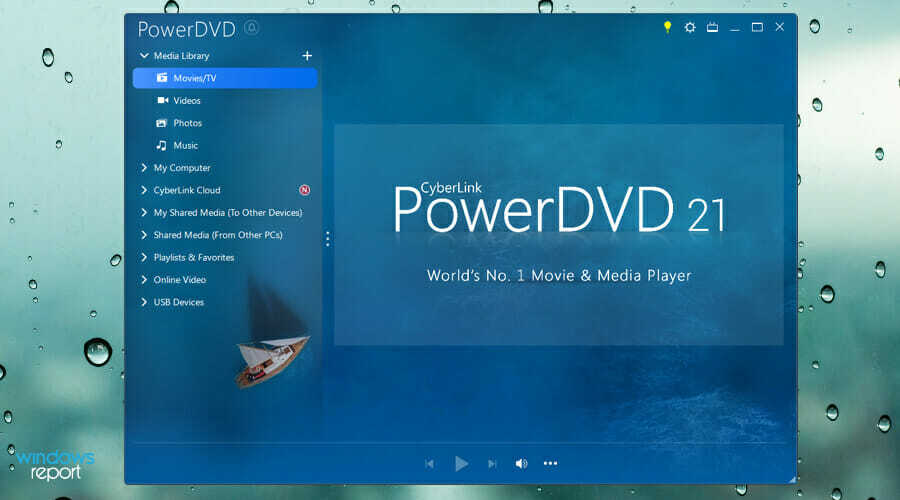
Εάν θέλετε να απολαύσετε πολυμέσα, θα πρέπει να δοκιμάσετε το λογισμικό CyberLink PowerDVD. Με αυτό, μπορείτε να απολαύσετε περιεχόμενο 4K και 8K σε οποιαδήποτε μορφή.
Υπάρχει επίσης υποστήριξη για Blu-ray, ISO και Ultra HD, ενώ μπορείτε ακόμη και να παίξετε διαδικτυακό περιεχόμενο τόσο από το YouTube όσο και από το Vimeo απευθείας από την εφαρμογή.
Το λογισμικό υποστηρίζει τη μετάδοση, επιτρέποντάς σας να μεταδίδετε περιεχόμενο ασύρματα και είναι πλήρως συμβατό με το Chromecast, το Amazon Fire TV, το Roku και το Apple TV.
Εδώ που τα λέμε, μπορείτε επίσης να αποκτήσετε αυτήν την εφαρμογή τόσο για την Apple όσο και για το Fire TV και μπορείτε ακόμη και να μοιράζεστε περιεχόμενο στο δίκτυό σας με ευκολία.
Μπορείτε επίσης να βιώσετε βίντεο 360, καθώς και VR και να βυθιστείτε με την υποστήριξη χωρικού ήχου. Τέλος, υπάρχει συμβατότητα με Dolby Digital Surround, DTS και Hi-Res Audio.
Το Cyberlink Power DVD είναι ένα εκτεταμένο πρόγραμμα αναπαραγωγής πολυμέσων και είναι μια τέλεια λύση εάν θέλετε να κάνετε ροή περιεχομένου στο δίκτυό σας και να απολαύσετε βίντεο υψηλής ποιότητας στον υπολογιστή σας.

Cyberlink Power DVD
Για την απόλυτη εμπειρία πολυμέσων, με υποστήριξη 4K και 8K, χρησιμοποιήστε το Cyberlink Power DVD.
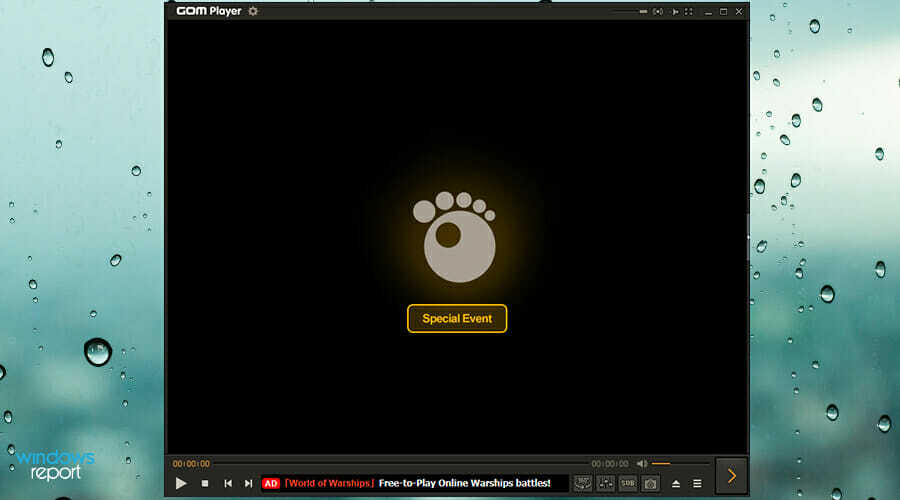
Αυτή η εφαρμογή μπορεί να αναπαράγει 20+ διαφορετικές μορφές βίντεο εκτός συσκευασίας και έχει επίσης εξαιρετική υποστήριξη για διάφορους τύπους ήχου.
Υπάρχει επίσης μια ηλεκτρονική βιβλιοθήκη διαθέσιμη, η οποία σας επιτρέπει να κατεβάζετε εύκολα τους υπότιτλους για οποιαδήποτε ταινία ή εκπομπή που παρακολουθείτε.
Το λογισμικό είναι συμβατό με βίντεο 360 μοιρών, κάτι που δεν είναι ουσιαστικό χαρακτηριστικό, αλλά είναι κάτι παραπάνω από ευπρόσδεκτο.
Όσον αφορά την αναπαραγωγή, μπορείτε να αναπαράγετε βίντεο UHD και 4K εκτός συσκευασίας και, εάν χρειάζεται, μπορείτε να προσαρμόσετε εύκολα τις ρυθμίσεις εικόνας ή ήχου.
Η διεπαφή είναι επίσης μινιμαλιστική, επιτρέποντάς σας να απολαμβάνετε πολυμέσα χωρίς περισπασμούς. Όσον αφορά τη διαθεσιμότητα, μπορείτε να αποκτήσετε αυτό το λογισμικό για Windows, Mac και Android.
Συνολικά, το πρόγραμμα αναπαραγωγής GOM είναι ένα σταθερό πρόγραμμα αναπαραγωγής πολυμέσων και με μια απλή διεπαφή και ηλεκτρονική βιβλιοθήκη υποτίτλων, είναι ένας εξαιρετικός τρόπος για να απολαύσετε τις αγαπημένες σας ταινίες ή εκπομπές.

Παίκτης GOM
Απλό στη χρήση και ικανό να χειριστεί οποιαδήποτε μορφή βίντεο, το GOM Player είναι μια τέλεια επιλογή για όλους τους χρήστες των Windows 11.
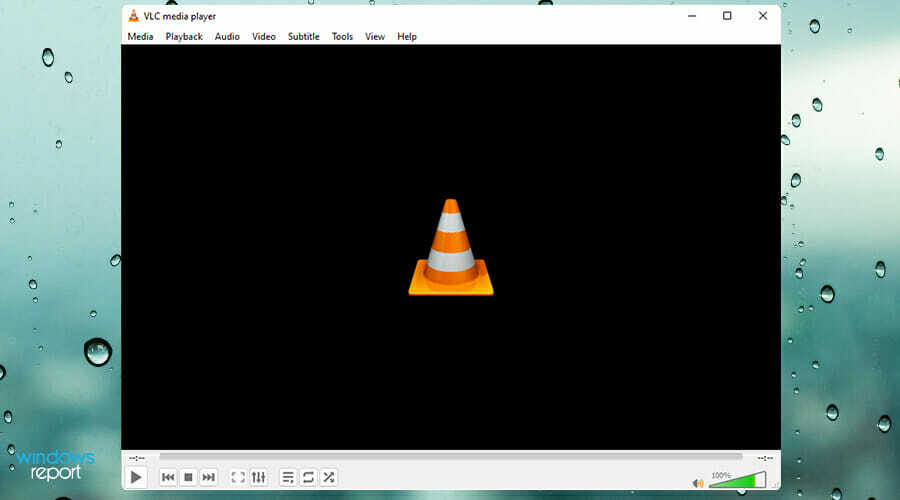
Αν ψάχνετε για ένα εξαιρετικά ισχυρό, απλό και ανοιχτού κώδικα media player, τότε το VLC μπορεί να είναι η σωστή επιλογή για εσάς.
Αυτό που διαχωρίζει αυτήν την εφαρμογή από άλλες είναι ο αριθμός των υποστηριζόμενων μορφών και με αυτήν, μπορείτε να αναπαράγετε σχεδόν οποιονδήποτε τύπο αρχείου θέλετε.
Αξίζει να αναφέρουμε ότι υπάρχει εκτεταμένη υποστήριξη για μέσα εισόδου και το λογισμικό μπορεί να χειριστεί βίντεο DVD, DVB, καθώς και διαδικτυακή αναπαραγωγή βίντεο χρησιμοποιώντας HTTP ή FTP.
Υπάρχει επίσης υποστήριξη για γρήγορη αποκωδικοποίηση υλικού, ώστε να απολαμβάνετε βίντεο υψηλής ποιότητας χωρίς τραύλισμα ή προβλήματα.
Η διεπαφή χρήστη είναι απλοϊκή, αλλά κάνει τη δουλειά, και αν δεν σας αρέσει, υπάρχουν πολλά διαθέσιμα skins για να διαλέξετε.
Το VLC προσφέρει εκπληκτικές δυνατότητες και μπορεί να βελτιωθεί ακόμη περισσότερο με πρόσθετα, οπότε αν χρειάζεστε μια συσκευή αναπαραγωγής πολυμέσων, αυτή μπορεί να είναι η κατάλληλη επιλογή για εσάς.
⇒ Αποκτήστε VLC

Το πρώτο που θα παρατηρήσετε όταν ξεκινήσετε αυτήν την εφαρμογή είναι η κομψή και απλή διεπαφή χρήστη της, ώστε να μην αισθάνεστε κατακλυσμένοι με επιλογές.
Χάρη στους ενσωματωμένους κωδικοποιητές, θα πρέπει να μπορείτε να αναπαράγετε οποιονδήποτε τύπο αρχείου χωρίς να χρειάζεται να αλλάξετε τις ρυθμίσεις σας ή να εγκαταστήσετε οτιδήποτε.
Μιλώντας για υποστήριξη βίντεο, το λογισμικό μπορεί να χειριστεί περιεχόμενο 3D, 4K, 8K και UHD στα 60 fps χωρίς προβλήματα. Η επιτάχυνση υλικού είναι επίσης διαθέσιμη, εξασφαλίζοντας έτσι χαμηλή χρήση της CPU κατά την αναπαραγωγή.
Με αυτήν την εφαρμογή, μπορείτε επίσης να αναπαράγετε Blu-ray και DVD, ενώ υπάρχει επίσης εκτεταμένη υποστήριξη για διαφορετικές μορφές υποτίτλων.
Τέλος, πρέπει να αναφέρουμε την επιλογή λήψης διαδικτυακού περιεχομένου, καθώς και τη δυνατότητα δημιουργίας GIF που μπορεί να είναι χρήσιμη σε ορισμένους χρήστες.
Συνολικά, το KMPlayer 64X προσφέρει μια απλή διεπαφή χρήστη και υποστήριξη για διάφορες μορφές, οπότε ίσως αξίζει να το ελέγξετε.
⇒ Αποκτήστε το KMPlayer 64X
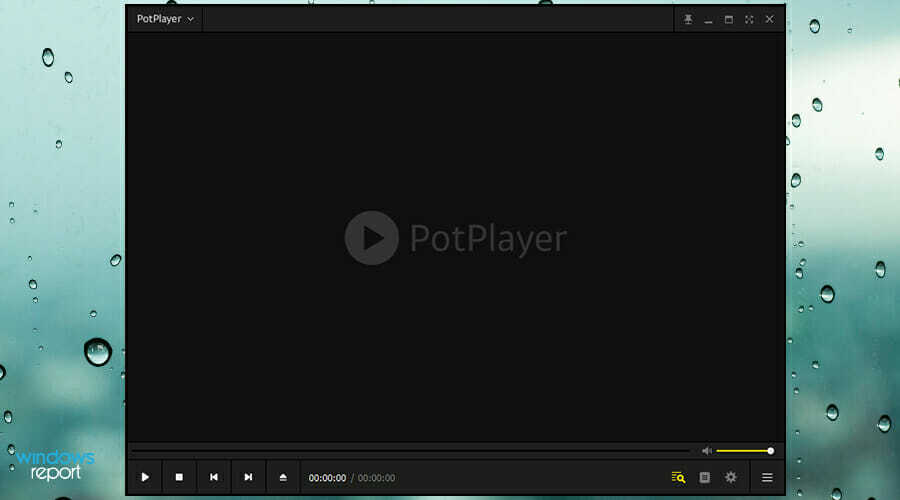
Ένα άλλο λογισμικό που αξίζει να αναφερθεί είναι το PotPlayer, και όπως και οι προηγούμενες καταχωρήσεις, υποστηρίζει α μεγάλη ποικιλία μορφών και δεν απαιτεί εγκατάσταση πρόσθετων κωδικοποιητών για αναπαραγωγή, στα περισσότερα περιπτώσεις.
Μιλώντας για αυτό, υπάρχει η υποστήριξη OpenCodec, που σας επιτρέπει να εγκαταστήσετε πρόσθετους κωδικοποιητές, σε περίπτωση που πέσει πάνω σε ένα βίντεο που δεν μπορείτε να αναπαράγετε.
Υπάρχει επίσης υποστήριξη για υπότιτλους και η εφαρμογή μπορεί να χειριστεί σχεδόν οποιαδήποτε μορφή υποτίτλων. Πρέπει να αναφέρουμε ότι μπορείτε να προσαρμόσετε το μέγεθος της γραμματοσειράς, τη θέση, ακόμη και τις ρυθμίσεις συγχρονισμού απευθείας από το μενού ρυθμίσεων.
Υπάρχει επίσης επιτάχυνση υλικού και μπορεί να χρησιμοποιήσει τα DXVA, CUDA και QuickSync για να προσφέρει αναπαραγωγή χωρίς καθυστέρηση ανά πάσα στιγμή.
Η πλοήγηση είναι απλή χάρη στην υποστήριξη στιγμιότυπου, επιτρέποντάς σας να βρείτε εύκολα τη σκηνή που χρειάζεστε. Υπάρχει επίσης μια χρήσιμη λειτουργία σελιδοδεικτών που σίγουρα θα σας φανεί χρήσιμη.
Το PotPlayer είναι ένα συμπαγές πρόγραμμα αναπαραγωγής πολυμέσων, δεν απαιτεί πρόσθετους κωδικοποιητές, είναι απλό στη χρήση και υποστηρίζει επιτάχυνση υλικού, οπότε μπορεί να θέλετε να το εξετάσετε.
⇒Αποκτήστε το PotPlayer
Είναι ακόμα διαθέσιμο το Windows Media Player στα Windows 11;
Ναι, μπορείτε ακόμα να χρησιμοποιήσετε το Windows Media Player στα Windows 11. Για πρόσβαση σε αυτό, απλώς ακολουθήστε τα εξής βήματα:
- Κάντε κλικ στο Αναζήτηση εικονίδιο στο Γραμμή εργασιών.

- Τύπος μεσο ΜΑΖΙΚΗΣ ΕΝΗΜΕΡΩΣΗΣ και επιλέξτε Windows Media Player από τη λίστα αποτελεσμάτων.

- Θα πρέπει τώρα να εμφανιστεί το παράθυρο του Windows Media Player.
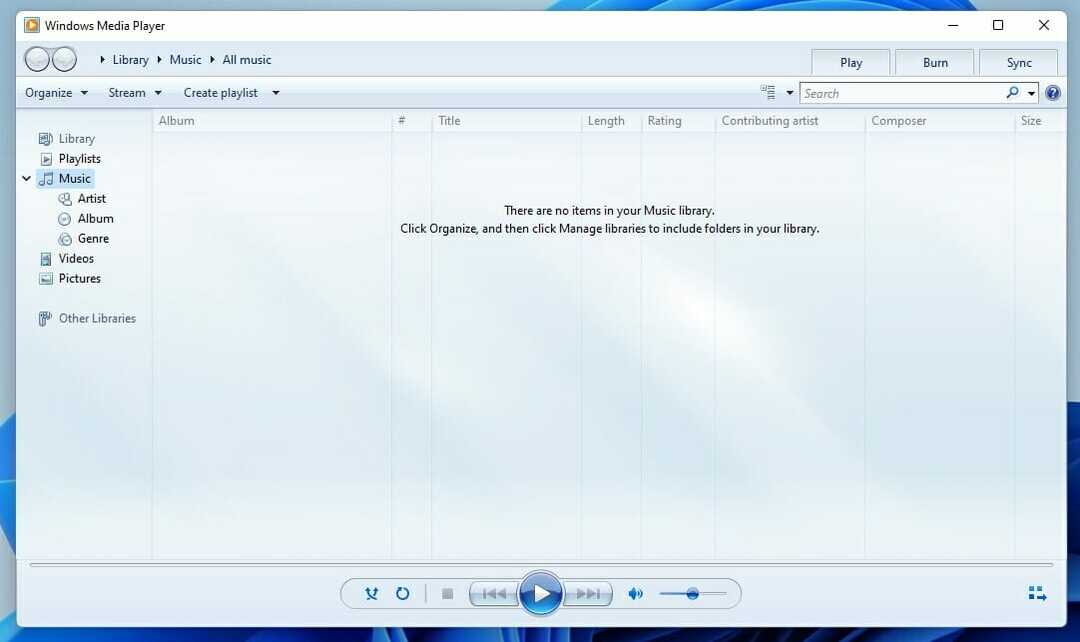
Πώς μπορώ να αλλάξω την προεπιλεγμένη συσκευή αναπαραγωγής πολυμέσων;
- Κάντε κλικ στο Αρχή κουμπί στο Γραμμή εργασιών.

- Τώρα επιλέξτε Ρυθμίσεις από το μενού.

- Στο αριστερό παράθυρο, επιλέξτε Εφαρμογές. Τώρα επιλέξτε Προεπιλεγμένες εφαρμογές στο δεξιό παράθυρο.

- Επιλέξτε την εφαρμογή που θέλετε να χρησιμοποιήσετε ως το προεπιλεγμένο πρόγραμμα αναπαραγωγής.
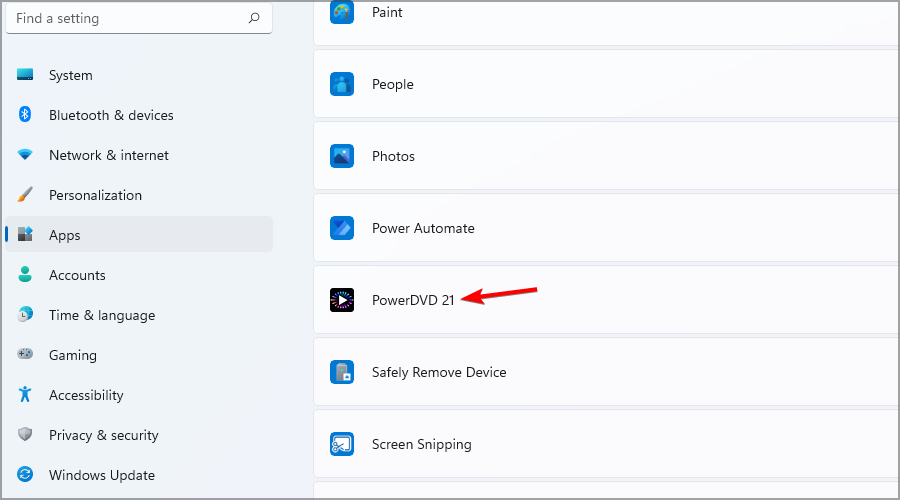
- Τώρα επιλέξτε την επιθυμητή μορφή αρχείου.

- Επιλέξτε την εφαρμογή που θέλετε να χρησιμοποιήσετε για να ανοίξετε αυτόν τον τύπο αρχείου και κάντε κλικ Εντάξει.

- Επαναλάβετε τα παραπάνω βήματα για όλους τους τύπους αρχείων που θέλετε να ανοίξετε με τη νέα σας συσκευή αναπαραγωγής πολυμέσων.
Για περισσότερες πληροφορίες προτείνουμε μαθαίνοντας πώς να αλλάζετε τις προεπιλεγμένες εφαρμογές στα Windows 11.
Είναι σημαντικό να έχετε το καλύτερο πρόγραμμα αναπαραγωγής πολυμέσων, ειδικά εάν θέλετε να απολαύσετε βίντεο υψηλής ποιότητας χωρίς προβλήματα.
Όλες οι καταχωρίσεις μας θα πρέπει να μπορούν να χειρίζονται σχεδόν οποιονδήποτε τύπο αρχείου, βίντεο ή ήχο, επομένως δεν θα χρειάζεται να ανησυχείτε για τη συμβατότητα.
Ποιο πρόγραμμα αναπαραγωγής πολυμέσων χρησιμοποιείτε στον υπολογιστή σας με Windows 11; Μοιραστείτε τις προτάσεις σας μαζί μας στην παρακάτω ενότητα σχολίων.

![8 καλύτερα προγράμματα αναπαραγωγής πολυμέσων για Windows 10 [Οδηγός 2021]](/f/d8d838402b0628efec4438e69d1ebf7a.jpg?width=300&height=460)
![5+ καλύτερες συσκευές αναπαραγωγής βίντεο 4K για Windows 10 [Οδηγός 2021]](/f/32b8e4adb01f003c4d99111b1fbecb7d.jpg?width=300&height=460)